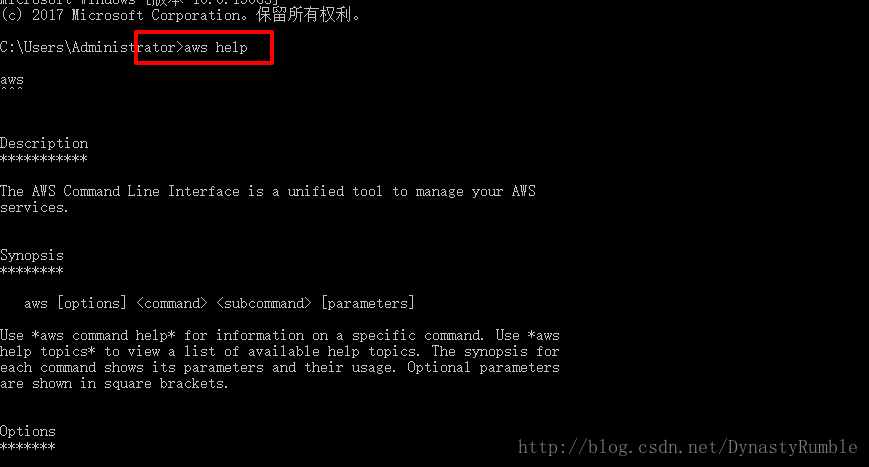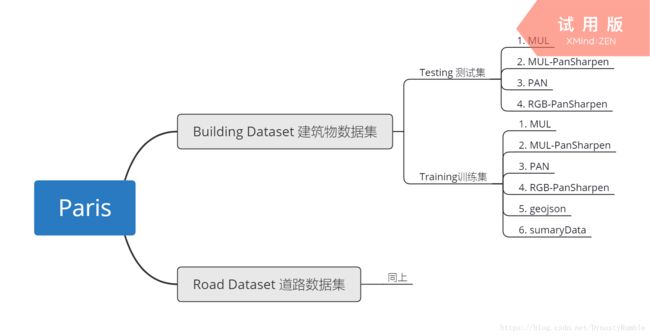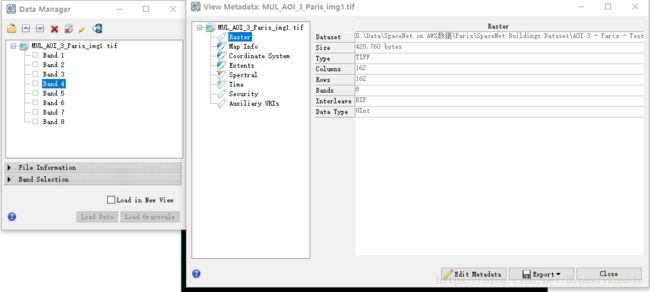SpaceNet on AWS遥感数据集下载教程
数据集简介:http://chgcx.sirt.edu.cn/a/2016/08/30/2016083020191315442.html
数据集说明:https://amazonaws-china.com/cn/public-datasets/spacenet/
数据集下载命令:https://spacenetchallenge.github.io/
一、注册AWS账号
参考网址:http://jingyan.baidu.com/article/359911f546366d57ff030644.html
注意:如果没有信用卡的话,可以去万能的某宝买一张匿名卡,测试过网上一些免费的但都不行,这里需要 破点费~,城市名称最好与邮编对应,AWS服务器有一定失败几率。
二、创建用户
1.进入我的账户–安全凭证
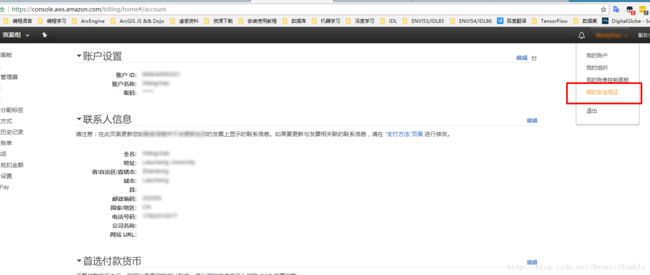
2.添加用户
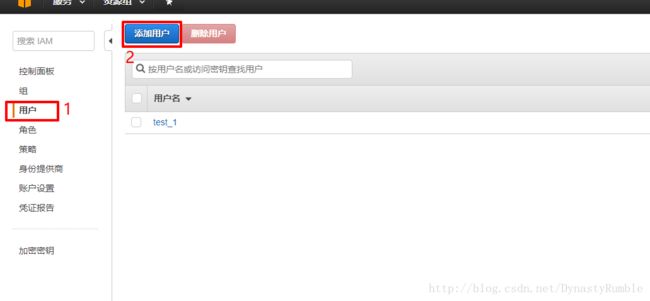
======================
======================
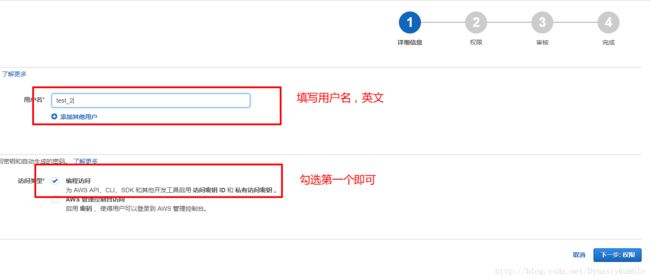
附加策略,因为数据集是存放在S3服务器上,所以这里搜索所有S3策略给创建的用户
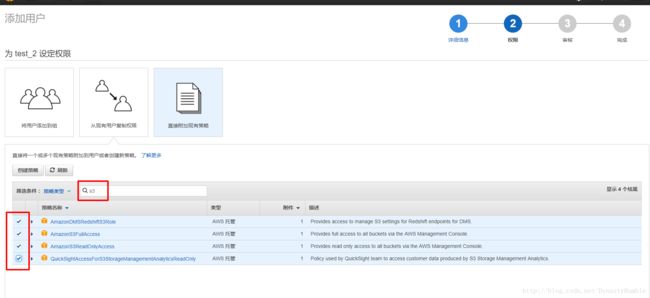
第3步审核默认,第4步最关键!
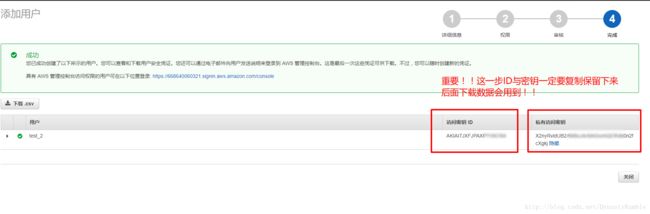
3.创建成功
后面就要用到这个用户下载数据
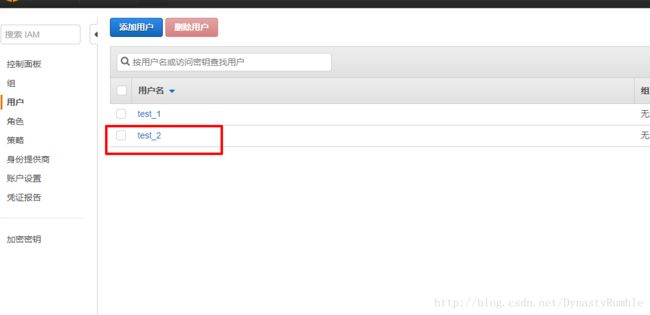
三、安装AWS CLI
网址:https://docs.aws.amazon.com/zh_cn/cli/latest/userguide/installing.html
选择windows x64安装包
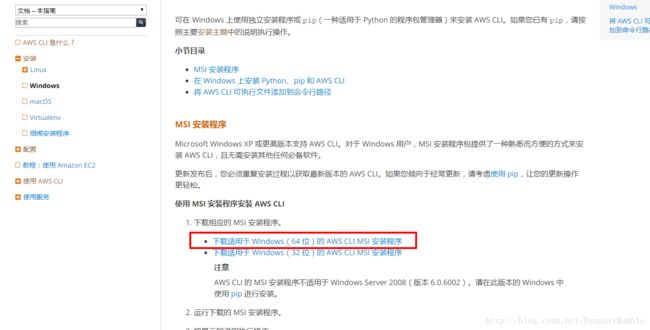
默认安装
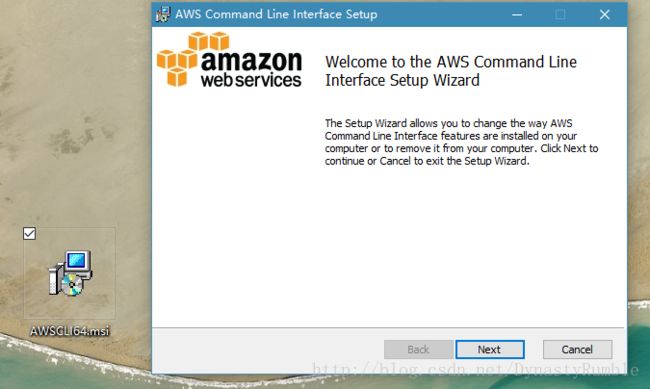
cmd测试 :
aws help1.设定默认用户
因为我有这里有多个用户,需设定一个为默认用户,这里以刚刚创建的test_2用户为例,在cmd输入
set AWS_DEFAULT_PROFILE=test_2
2.配置用户证书
为test_2用户配置证书,cmd输入:
aws configure --profile test_2回到第二步骤,添加用户,复制填写ID,密钥 后面两个选项分别如下填写:
AWS Access Key ID [None]: 第二步骤中的ID
AWS Secret Access Key [None]: 第二步骤中的密钥
Default region name [None]: us-west-2
Default output format [None]: json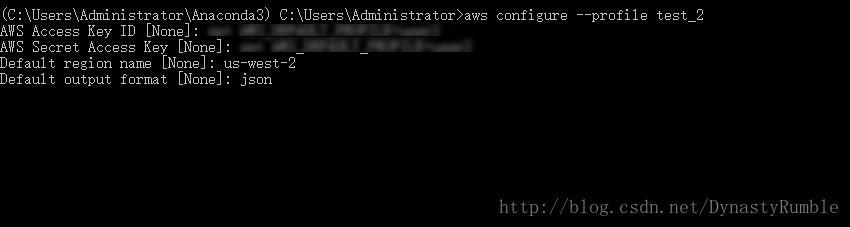
五、下载数据
数据集下载命令:https://spacenetchallenge.github.io/
在cmd中输入下载命令,这里以里约数据为例:
aws s3api get-object --bucket spacenet-dataset --key AOI_1_Rio/processedData/processedBuildingLabels.tar.gz --request-payer requester processedBuildingLabels.tar.gz
因为AWS服务器在美国,速度很慢,耐心等待~~
经过很长一段时间,数据下载完毕,存放路径为 C:\Users\Administrator\文件夹
下载结果如图:
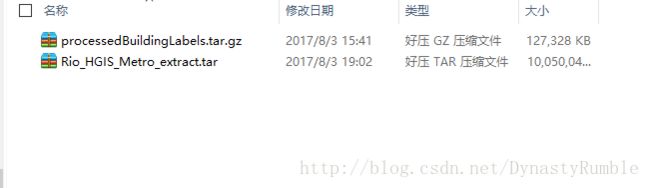
================
2017.08.03
================
因为这段时间毕业实习找工作等,很长时间都没更新博客了,这里把一些东西补上。首先是大家最关心的示例数据,因为AWS的服务器都在国外,所以下载速度非常慢,而且经常下到一半时提示Time Out,虽然这时你也能得到部分数据,但是解压会出错。我试了也有十几次了吧,昨天终于把一个城市完整的数据下载下来了,简直就是凭运气~~ 我的数据是在夜间下载,凌晨12点以后,然后下载的是Paris巴黎的,最小,下载到本地的数据15G左右,其他城市数据太大。
稍微用通俗的语言解释下里面的东西,查看图像的软件为ENVI,文件夹下每张图片的基本元数据如下:
1 . MUL :多光谱图像
2 . PAN :全色波段图像,
- 波段数: 1
- 分辨率: 0.3m
- 行:650
- 列:650
3 . MUL-PanSharpen 多光谱全色增强图像,实质就是二者融合后的图像,具有高分辨率,多波段特征(注:波段信息会被波坏)
- 波段数:8
- 分辨率:0.3m
- 行:650
- 列:650
4 . RGB-PanSharpen RGB全色增强图像,同上,只是这里多光谱只取RGB三个波段
- 波段数:3
- 分辨率:0.3m
- 行:650
- 列:650
5 . geojson ,每张图像都有其对应的geojson对其进行描述说明,geojson格式规范可参考下面链接:
https://www.oschina.net/translate/geojson-spec?cmp
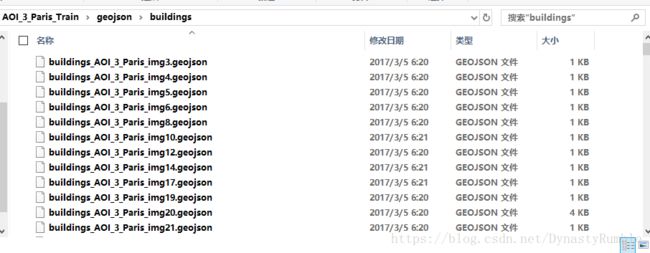
6 . sumaryData 所列图像数据的统计表,为Excel文件
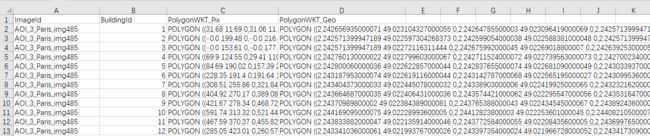
附上关于数据原文说明:
https://spacenetchallenge.github.io/AOI_Lists/AOI_3_Paris.html
最后就是大家最关心的数据了,我已经上传到百度网盘上,欢迎大家下载,对了,我建议大家用7Z工具进行压缩解压操作,其他的压缩软件太慢,而且可能会出错。
链接: https://pan.baidu.com/s/19S5pYpAjRa3H-YAEmHPkGA 密码: 9me1 (上传了6个多小时~~~~)
============
2018-7-11
============